
المحتوى
- كيفية إصلاح iOS 11.4 بيتا مشاكل التثبيت
- كيفية إصلاح iOS 11.4 بيتا بلوتوث المشاكل
- كيفية إصلاح iOS 11.4 بيتا الخلوية مشاكل البيانات
- كيفية إصلاح iOS 11.4 بيتا واي فاي المشاكل
- كيفية إصلاح iOS 11.4 بيتا AirPod المشاكل
- كيفية إصلاح iOS 11.4 Beta Touchscreen مشاكل
- كيفية إصلاح نظام التشغيل iOS 11.4 Beta Lag وإعادة التشغيل العشوائي
- كيفية إصلاح مشاكل عمر البطارية بيتا 11.4
- كيفية إصلاح iOS 11.4 بيتا التطبيقات المشاكل
- كيفية إصلاح مشاكل الصوت بيتا 11.4 بيتا
- كيفية إصلاح iOS 11.4 بيتا مشاكل إذا لم ينجح شيء
- قم بتثبيت iOS 11.4.1 لتحسين الأمن
مشاكل iOS 11.4 beta تعاني من اختبار بيتا ، وسيوضح لك هذا الدليل كيفية إصلاح أكثر المشكلات شيوعًا.
إن خنازير غينيا التي تختبر إصدار ما قبل الإصدار من تحديث iOS 11.4 الجديد من Apple تشكو من استنزاف البطارية الشديد ومشكلات Wi-Fi ومشاكل مختلف تطبيقات الطرف الأول والثالث والتأخر وإعادة التشغيل العشوائي ومشكلات التثبيت ومختلف المشكلات الأخرى.
بينما قد تتطلب بعض مشكلات الإصدار التجريبي من نظام التشغيل iOS 11.4 الرجوع إلى إصدار أقدم من نظام التشغيل iOS 11 ، فقد تتطلب مشكلات أخرى بضع ثوانٍ أو بضع دقائق من وقتك.
نود اليوم أن نتخلص من أكثر المشاكل التجريبية شيوعًا التي واجهناها في نظام التشغيل iOS 11.4 ونعرض لك كيفية حلها (محتمل) في غضون دقائق.
من المستحيل التنبؤ بوقت ظهور مشكلة على جهازك ، لذا ستحتاج إلى الاحتفاظ بقائمة من الإصلاحات في متناول يديك ، حيث يتقدم التحديث من خلال الاختبار قبل تاريخ الإصدار الرسمي لنظام التشغيل iOS 11.4.
كيفية إصلاح iOS 11.4 بيتا مشاكل التثبيت
قبل تثبيت الإصدار التجريبي iOS 11.4 على جهازك ، يجب إلقاء نظرة على دليل التثبيت المسبق. سوف تساعدك على تجنب المشاكل.
تعد مشكلات التثبيت شائعة للغاية ويواجه بعض المستخدمين مشكلة في الإصدار التجريبي iOS 11.4.
إذا كنت تحاول تثبيت الإصدار التجريبي من iOS 11.4 وتعطل التثبيت على شعار Apple دون أي مخرج ، فإليك ما تحتاج إلى القيام به.
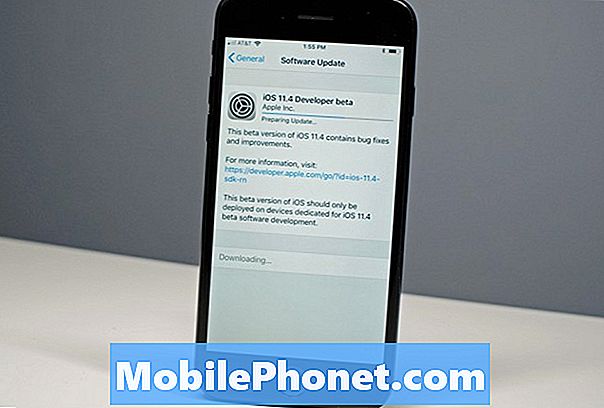
لإصلاح ذلك ، كان علينا الدخول في وضع الاسترداد واستعادة الإصدار الأخير من iOS. قد يستغرق الأمر عدة محاولات ، ولكن يجب أن يعود الهاتف في النهاية إلى قائمة فارغة. بعد ذلك ، يجب أن تتمكن من تثبيت الإصدار التجريبي iOS 11.4 بشكل صحيح.
إذا كنت لا ترغب في الاطلاع على كل ذلك حتى الآن ، يمكنك أيضًا محاولة إزالة بطاقة SIM لمعرفة ما إذا كان ذلك يساعد على التثبيت أم لا. وقد عملت هذه الطريقة لعدد قليل من الناس. يجب عليك القيام بذلك فقط إذا كنت تقوم بتثبيت الإصدار التجريبي iOS 11.4 على جهاز ثانوي.
إذا كان تنزيل الإصدار بيتا من نظام التشغيل iOS 11.4 عالقًا ، فحاول الضغط باستمرار على زر الصفحة الرئيسية وزر الطاقة (إذا كنت تملك iPhone 7 ، فاضغط مع الاستمرار على خفض مستوى الصوت وزر الطاقة) في نفس الوقت.
سيتم إيقاف تشغيل الجهاز وإعادة تشغيله ومن ثم يجب أن تتمكن من إعادة تشغيل العملية مرة أخرى.
كيفية إصلاح iOS 11.4 بيتا بلوتوث المشاكل
إذا لم يعد بإمكانك توصيل جهازك الذي يعمل بنظام التشغيل iOS 11.4 بالسماعات أو السماعات التي تعمل بتقنية Bluetooth ، فجرب أحد هذه العلاجات القديمة.
توجه إلى تطبيق الإعدادات وانتقل إلى Bluetooth. انقر فوق الزر الأزرق الموجود في الدائرة المجاورة لاتصال Bluetooth ، مما يوفر لك مشكلات ، ثم انقر فوق "نسيت هذا الجهاز" على الشاشة التالية. حاول إعادة الاتصال.
إذا لم ينجح هذا الإصلاح السريع ، فحاول إعادة تعيين إعدادات شبكة جهازك. توجه إلى الإعدادات> عام> إعادة تعيين> إعادة تعيين إعدادات الشبكة. ستستغرق هذه العملية بضع ثوانٍ حتى ينسى جهازك أجهزة Bluetooth المعروفة. حاول إعادة الاتصال.
إذا لم يساعد ذلك ، فحاول إعادة تعيين جميع الإعدادات. الإعدادات> عام> إعادة تعيين> إعادة تعيين جميع الإعدادات. سيؤدي هذا إلى إعادة الإعدادات إلى إعدادات المصنع الافتراضية مما يعني أن جهازك سوف ينسى جميع كلمات مرور Wi-Fi المخزنة. تأكد من أنك في متناول يدي قبل أن تجرب هذه الخطوة.
إذا كنت تتعامل مع مشاكل iOS 11.4 beta Bluetooth في السيارة ، فجرب هذه الإصلاحات ولكن قد تحتاج أيضًا إلى الرجوع إلى دليل سيارتك و / أو تاجر سيارتك لإصلاح محتمل.
كيفية إصلاح iOS 11.4 بيتا الخلوية مشاكل البيانات
إذا كانت سرعات بياناتك الخلوية (LTE ، 4G ، إلخ) أبطأ من المعتاد و / أو كان اتصالك غير مستقر ، فإليك بعض الأشياء التي يمكنك تجربتها.
أولاً ، تحقق مع شركة الاتصالات لديك لتحديد ما إذا كان هناك انقطاع في منطقتك. إليك أين تذهب إذا كنت تستخدم AT&T أو Sprint أو T-Mobile أو Verizon. إذا كنت بحاجة إلى ذلك ، اتصل بخدمة العملاء.
إذا كنت متأكدًا من أنها ليست فترة انقطاع ، فحاول إعادة تشغيل بسيطة. اضغط باستمرار على زر الطاقة ، وانتقد لإيقاف تشغيله ، مع الاستمرار على الزر لأسفل مرة أخرى لإعادة تشغيله. إذا كنت لا تزال تواجه مشكلات ، فانتقل إلى الإعدادات> حول وتحقق من وجود تحديث لمشغل الشبكة.
إذا لم ينجح ذلك ، فحاول تبديل البيانات الخلوية وإيقافها. انتقل إلى الإعدادات> الخلوية> تبديلها. قد تحاول أيضًا تمكين وضع الطائرة لمدة دقيقة في الإعدادات أو مركز التحكم. قم بإيقاف تشغيله وتحقق من اتصالك.
قد تحاول أيضًا إعادة تعيين إعدادات الشبكة. توجه إلى الإعدادات> عام> إعادة تعيين> إعادة تعيين إعدادات الشبكة.
كيفية إصلاح iOS 11.4 بيتا واي فاي المشاكل
يعمل اختبار iOS 11.4 التجريبي في مجموعة متنوعة من مشكلات Wi-Fi. يرى بعض المستخدمين سرعات بطيئة ، بينما يعاني البعض الآخر من انخفاضات متكررة. من المعروف أن مشكلات Wi-Fi يصعب إصلاحها ، ولكن فيما يلي بعض الإصلاحات التي يجب تجربتها إذا سارت الأمور على حالها.
أولاً ، ستحتاج إلى التأكد من أنها ليست مشكلة جهاز توجيه / مزود خدمة إنترنت (ISP). إذا بدأ اتصال Wi-Fi في العمل ، فحاول إلغاء توصيل جهاز التوجيه الخاص بك لمدة دقيقة قبل الاختبار مرة أخرى. نوصي أيضًا بالبحث لمعرفة ما إذا كان هناك انقطاع في الخدمة في منطقتك.
إذا كنت متأكدًا من أنها ليست مشكلة انقطاع أو مشكلة في جهاز التوجيه ، فستحتاج إلى انتزاع جهازك والتوجه إلى تطبيق الإعدادات والحصول على كلمات مرور Wi-Fi سهلة الاستخدام.
اذهب إلى الإعدادات> شبكة Wi-Fi> حدد اتصالك> وانقر على Forget this Network في الجزء العلوي من الشاشة. أعد الاتصال إذا استطعت وتأكد من وجود مشكلات.
إذا كنت لا تزال تلاحظ المشكلات ، فانتقل إلى الإعدادات> عام> إعادة تعيين> إعادة تعيين إعدادات الشبكة. سيؤدي ذلك إلى نسيان جهازك كلمات المرور المحفوظة ، لذلك ، كما قلنا ، سيكون لديك هذه الأشياء المفيدة.
إذا فشلت هذه ، فستحصل شركة Apple على دليل خاص بها لمشاكل Wi-Fi. قد تجد إصلاحًا يناسبك هناك.
كيفية إصلاح iOS 11.4 بيتا AirPod المشاكل
إذا لم يتصل جهاز AirPods بجهازك الذي يعمل بنظام التشغيل iOS 11.4 أو إذا كان جهاز AirPod واحدًا فقط ، فجرب هذا.
أخرج كلاً من AirPods الخاصين بك ، ضعهما داخل العلبة ، أغلق العلبة ، انتظر من 5 إلى 10 ثوانٍ ، ثم أخرجها ببطء مع الصندوق بجوار الهاتف.
كيفية إصلاح iOS 11.4 Beta Touchscreen مشاكل
إذا بدأت شاشة جهازك في التباطؤ أو في حالة عدم الاستجابة عند استخدام الإصدار التجريبي iOS 11.4 ، فإليك إصلاح نجح في ذلك.
إذا توقفت الشاشة عن الاستجابة إلى اللمسات والضربات الشديدة ، فاضغط مع الاستمرار على زر الطاقة وزر الصفحة الرئيسية (خفض مستوى الصوت وزر الطاقة على iPhone 7 / iPhone 7 Plus ، مثل هذا على iPhone 8 / iPhone 8 Plus وما شابه ذلك على iPhone X ) في نفس الوقت. سوف يعيد تشغيل هاتفك في غضون ثوانٍ قليلة ويجب أن تختفي مشاكل شاشة اللمس.
إذا لم ينجح ذلك في المرة الأولى ، فحاول مرة أخرى حتى يعمل. في الماضي ، اتخذت ما يصل إلى ثلاثة إعادة تعيين الثابت.
كيفية إصلاح نظام التشغيل iOS 11.4 Beta Lag وإعادة التشغيل العشوائي
إذا كنت تتعامل مع مشكلات أداء الإصدار بيتا من iOS 11.4 مثل التأخر وإعادة التشغيل العشوائية وعمليات الإغلاق ، فقد قمنا بتغطيتك.
لقد قمنا مؤخرًا بتجميع قائمة من الطرق لتحسين أداء iOS 11 الضعيف إذا فشلت عملية إعادة التشغيل البسيطة في إزاحة المشكلة (المشاكل).
إذا كنت تعاني من التأتأة عند تبديل التطبيقات ، فحاول ضبط سرعة النقر على زر الصفحة الرئيسية. لإنجاز ذلك ، توجه إلى الإعدادات> عام> إمكانية الوصول> زر الصفحة الرئيسية.
كيفية إصلاح مشاكل عمر البطارية بيتا 11.4
لم نلاحظ أي مشاكل ، لكن بعض مستخدمي iPhone و iPad يلاحظون استنزاف بطارية iOS 11.4 beta. تعد مشكلات البطارية شائعة وسيصيبها كل إصدار تجريبي من iOS 11.4 بيتا.

إذا بدأت تلاحظ استنزاف البطارية غير الطبيعي من أي مكان ، فقم بإلقاء نظرة على قائمة الإصلاحات الخاصة بنا لعمر بطارية iOS 11 غير صالح. يرشدك دليلنا عبر الخطوات التي تريد اتخاذها قبل الاستسلام.
كيفية إصلاح iOS 11.4 بيتا التطبيقات المشاكل
إذا كنت تواجه مشكلة في تنزيل التطبيقات أو تحديثات التطبيق من App Store ، فأعد تشغيل جهازك وحاول التنزيل مرة أخرى. يجب أن تعمل. إذا كان التحميل لا يزال معلقًا ، فاضغط بسرعة على "تحديث" في أحد التطبيقات قبل ظهور الرمز "فتح".
إذا كنت تتعامل مع مشاكل أداء التطبيق ، فتأكد من تحديث التطبيق بأحدث إصلاحات الأخطاء. إذا لم يساعد ذلك ، فحاول إعادة تثبيت التطبيق مما يتيح لك المشكلات.
لن تعمل العديد من التطبيقات والخدمات بشكل جيد مع برنامج ما قبل النشر ، ولن يقوم الكثير من المطورين بإصدار تحديثات توافق الإصدار بيتا من نظام التشغيل iOS 11.4.
إذا لم تساعد هذه الإصلاحات وأصبحت مشاكلك لا تطاق ، فسيلزمك الرجوع إلى إصدار سابق.
كيفية إصلاح مشاكل الصوت بيتا 11.4 بيتا
إذا انقطع صوتك فجأة أثناء وجودك على الشاشة الرئيسية أو أثناء استخدام تطبيق ما ، فلا داعي للذعر. يجب أن تكون قادرًا على حل المشكلة في ثوانٍ.
يجب أن تؤدي إعادة تشغيل هاتفك أو جهازك اللوحي إلى تخفيف المشكلة. اضغط مع الاستمرار على زر الطاقة ، وقم بإيقاف تشغيله ، وقم بتشغيل الجهاز مرة أخرى وتحقق منه. يجب أن تحاول أيضًا إيقاف تشغيل Bluetooth وتشغيله لمعرفة أن ذلك يعمل على حل مشكلتك.
إذا كانت هذه المشاكل الصوتية تحدث في تطبيق معين ، فتحقق للتأكد من أنك على أحدث إصدار من التطبيق.
نوصي أيضًا بإلقاء نظرة خاطفة على مصراع مكبرات الصوت للتأكد من أن الحطام لا يسبب المشكلة. إذا لاحظت شيئًا ما ، فقم بإزالته بعناية لمعرفة ما إذا كان ذلك سيؤدي إلى تحسين صوت جهازك.
كيفية إصلاح iOS 11.4 بيتا مشاكل إذا لم ينجح شيء
عندما تصدر Apple إصدارًا تجريبيًا جديدًا لنظام iOS 11.4 ، قم بتنزيله. نتوقع أن تأتي أنظمة iOS 11.4 التجريبية القادمة بمجموعة متنوعة من إصلاحات الأخطاء.
إذا كنت تستخدم الإصدار التجريبي الحالي من نظام التشغيل iOS 11.4 ولم تتمكن من التعامل مع أي شيء يشوبه جهاز iPhone أو iPad أو iPod touch ، فقد تحاول التراجع إلى برنامج iOS الرسمي المستقر.
إذا لم تكن معتادًا على عملية الرجوع إلى الإصدار السابق ، فقم بالاطلاع على تفاصيلنا. سوف تمسك بيدك من خلال الخطوات التي تحتاج إلى اتخاذها للعودة إلى البرامج المستقرة.
4 أسباب لعدم تثبيت iOS 11.4.1 و 8 أسباب يجب عليك














